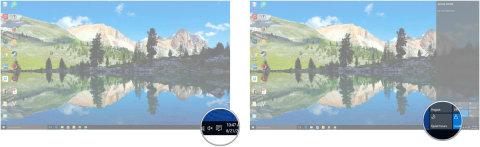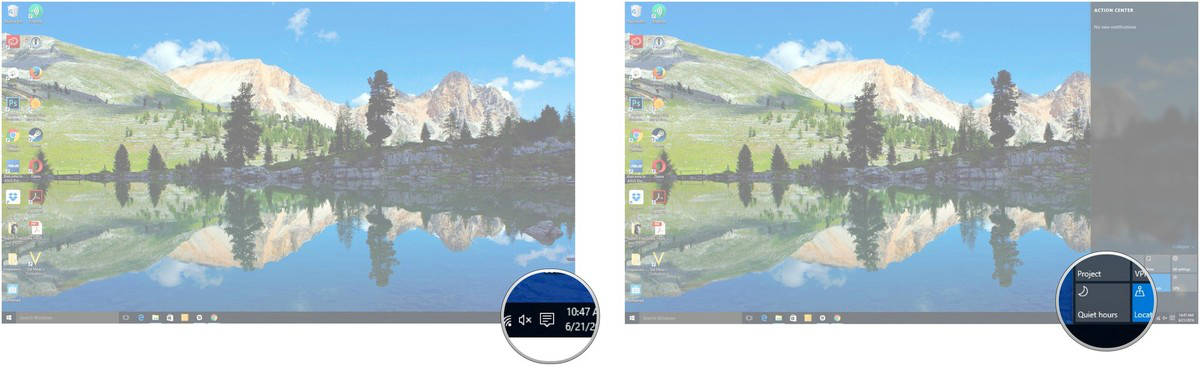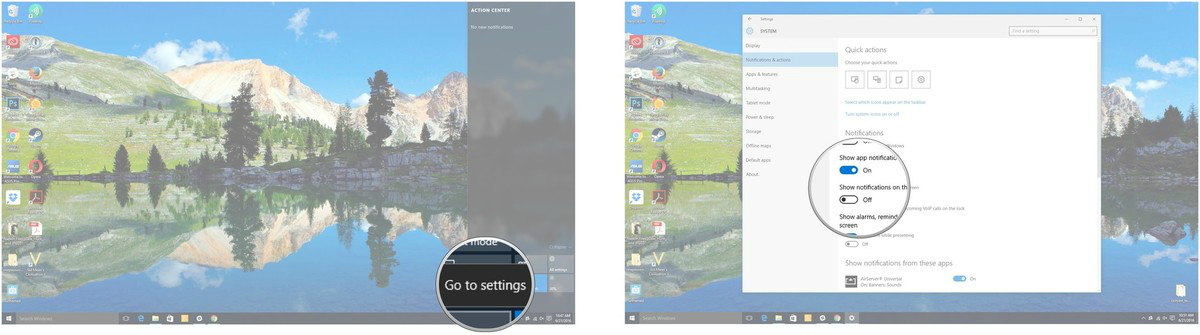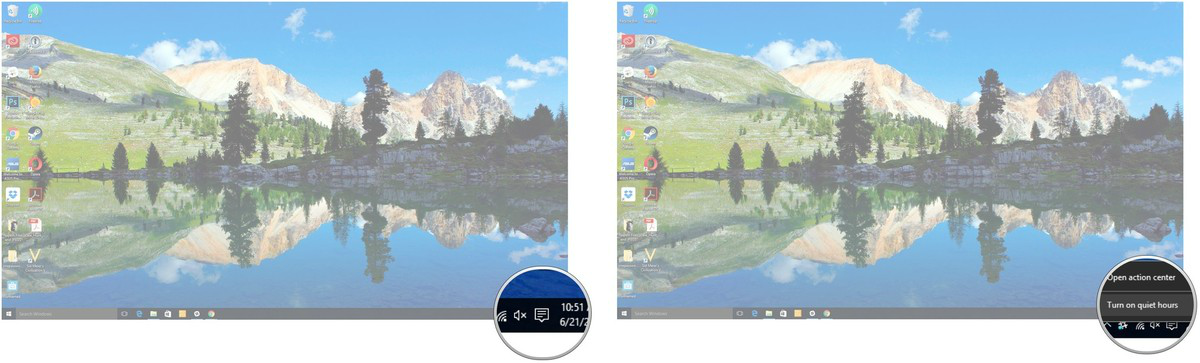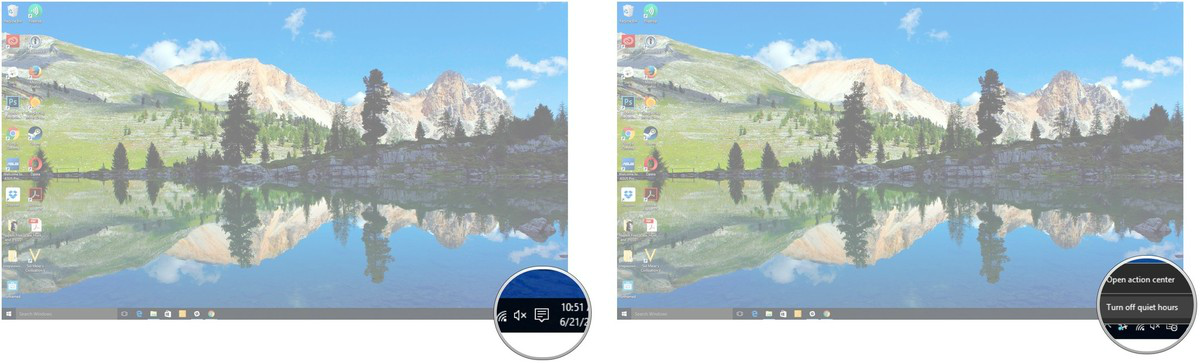Если у вас болит голова из-за того, что в углу экрана появляются всплывающие окна с уведомлениями, особенно когда вы концентрируетесь на работе, эти уведомления заставят вас чувствовать себя некомфортно и раздражать.
Тогда вы можете обратиться за поддержкой в «Тихие часы». «Тихие часы» — это новая функция, интегрированная в Windows 10. Эта функция позволяет отключать и снова включать уведомления Windows в заданное время.
В статье ниже LuckyTemplates расскажет вам, как включить, отключить и настроить «Тихие часы» в Windows 10.
1. Как настроить «Тихие часы» в Windows 10?
Чтобы настроить «Тихие часы» в Windows 10, выполните следующие действия:
1. Нажмите кнопку «Центр действий» на панели задач.
2. Щелкните правой кнопкой мыши «Тихие часы» .
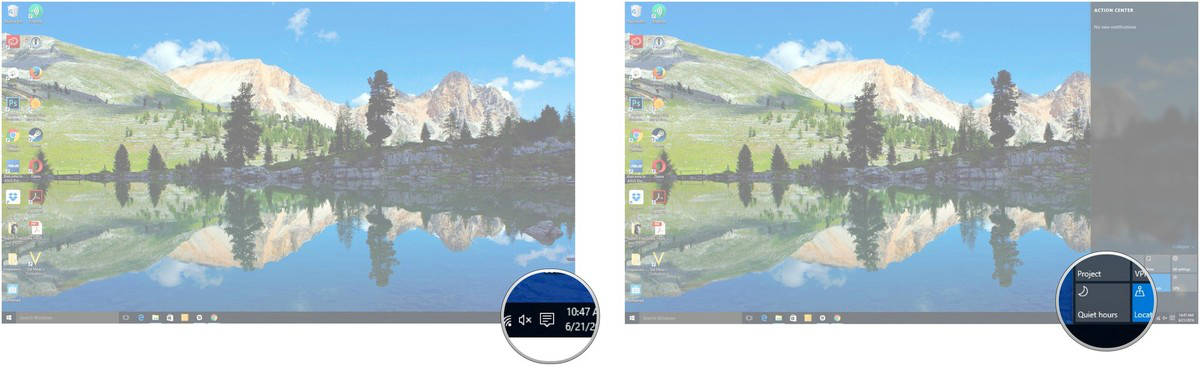
3. Нажмите «Перейти к настройкам» .
4. В окне «Настройки» нажмите кнопку под любой опцией, которую вы хотите включить или отключить.
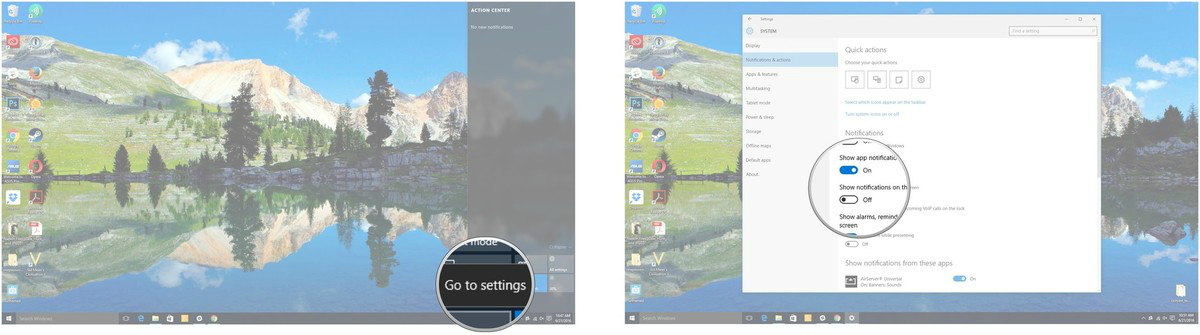
Кроме того, вы можете нажать кнопку переключения рядом с каждым приложением, чтобы включить или отключить уведомления.
2. Как активировать режим «Тихие часы»?
Чтобы активировать режим «Тихие часы», выполните следующие действия:
1. Щелкните правой кнопкой мыши кнопку «Центр действий» на панели задач.
2. Нажмите «Включить тихие часы» , и все готово.
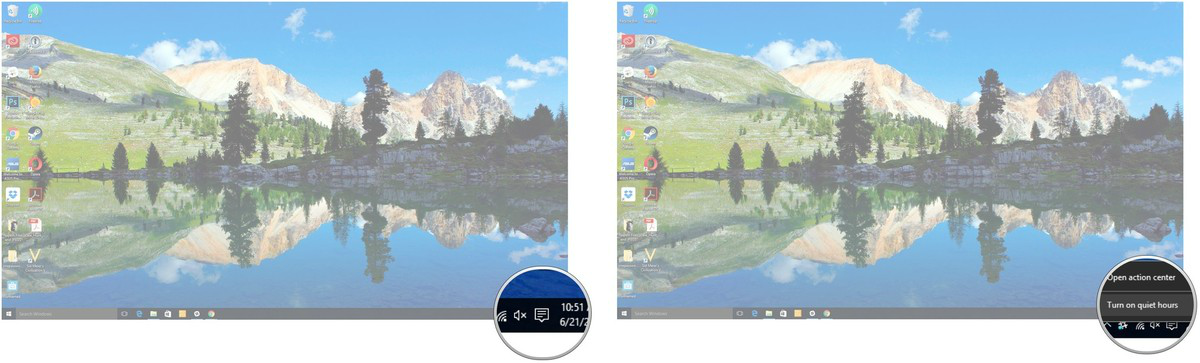
3. Как отключить режим «Тихие часы»?
Чтобы отключить режим «Тихие часы», выполните следующие действия:
1. Щелкните правой кнопкой мыши кнопку «Центр действий» на панели задач.
2. Нажмите «Отключить тихие часы» , и все готово.
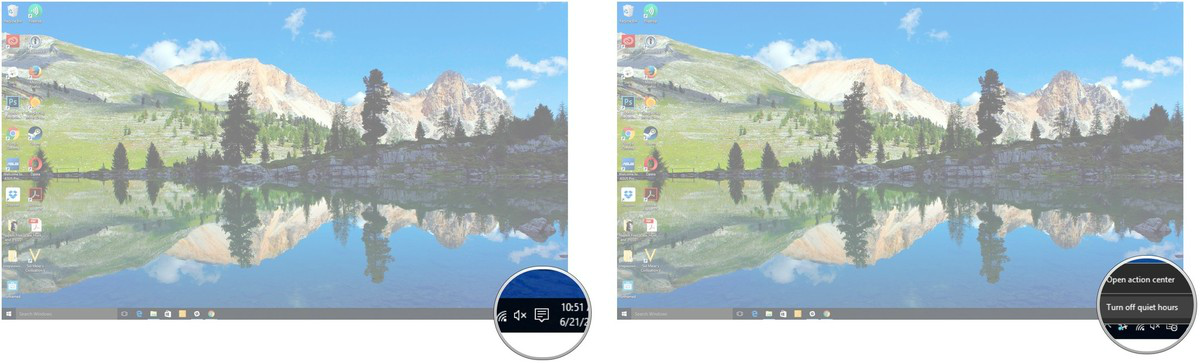
См. еще несколько статей ниже:
Удачи!